» 【メールソフト設定】Mail (for Mac)
まずは「Mail」を起動します。
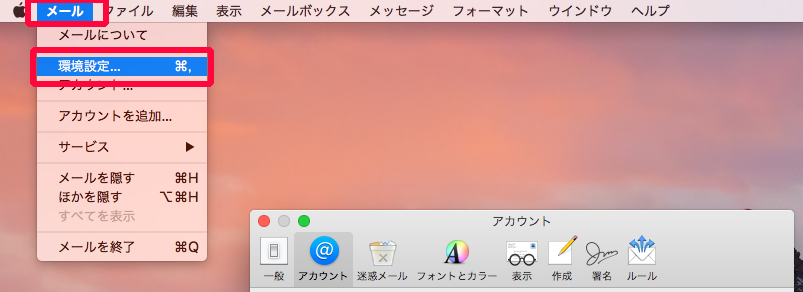
1)Mailが起動したら、メニューバーより「メール」→「環境設定」を選択します。
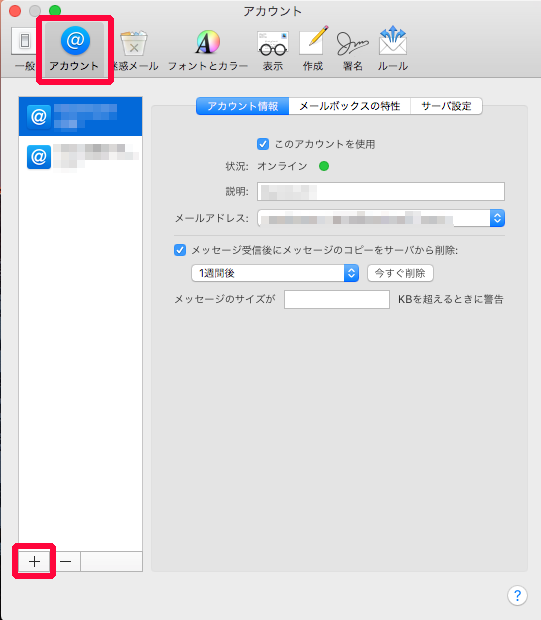
2)「アカウント」のアイコンをクリックし、左下の「+」をクリックしてアカウントの追加を始めます。
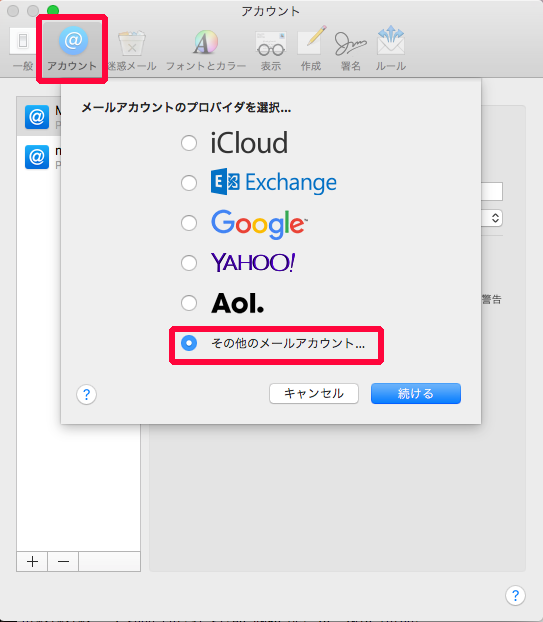
3)【その他のメールアカウント】を選択し、「続ける」をクリックします。
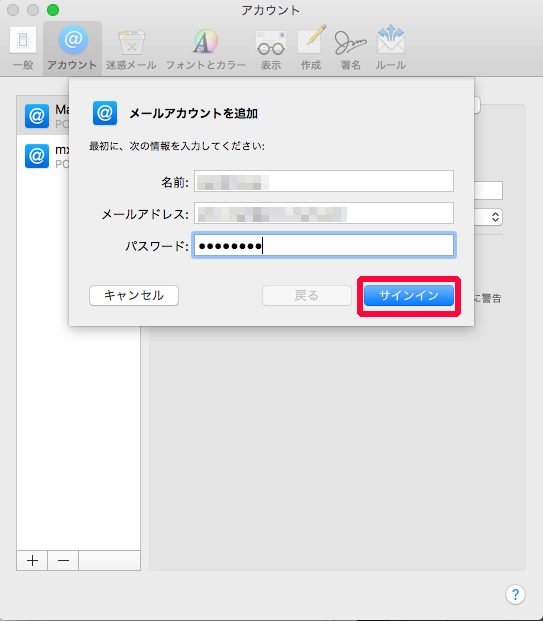
4)「メールアカウントの追加」を下の通り入力します。
名前:任意
メールアドレス:使用したいメールアドレス
パスワード:メールアドレスに対する正しいパスワード
入力が完了したら【サインイン】をクリックします。
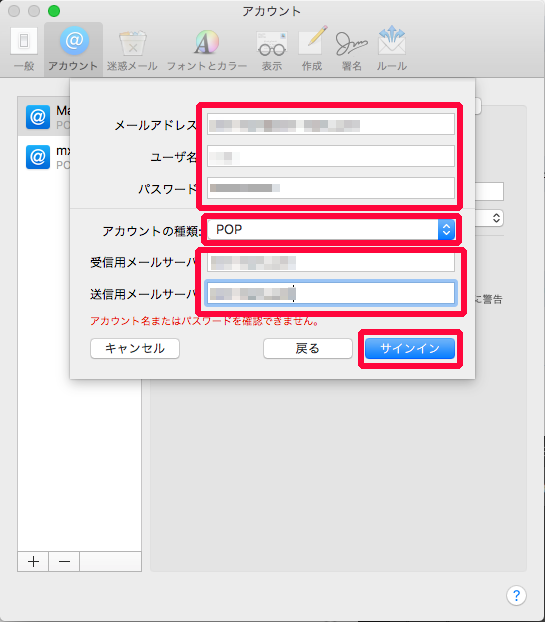
5)画像の通りの画面に進みますので、下記の通り入力します。
メールアドレス:使用したいメールアドレス
ユーザー名:メールアドレスに対するユーザー名
※メールアドレスはユーザー名ではありませんので
充分ご注意頂き設定して下さい。
パスワード:ユーザー名に対する正しいパスワード
アカウントの種類:POP
受信用メールサーバー:登録したいメールアドレスの@含めず後
送信用メールサーバー:登録したいメールアドレスの@含めず後
(例:*****.com *****.jp 等)
入力が完了したら【サインイン】をクリックします。
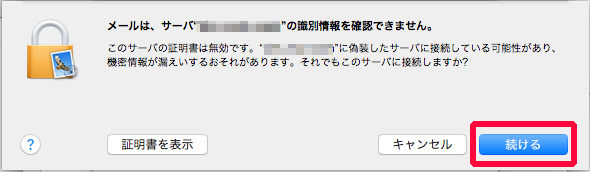
6)識別情報に関するエラーが表示されますので、
【続ける】をクリックします。
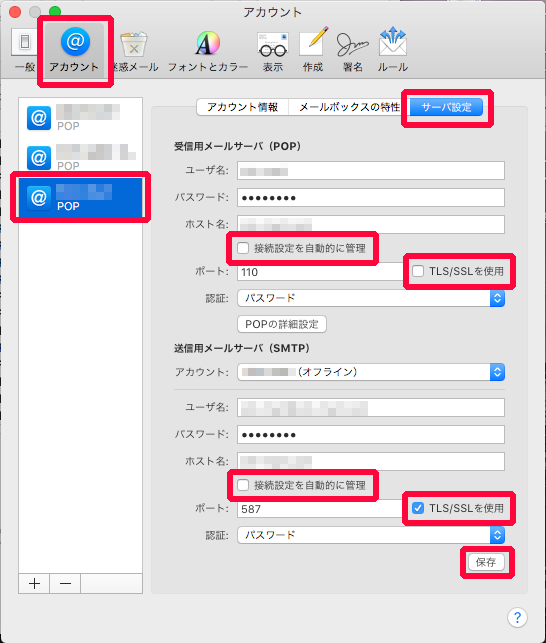
7)通常の設定画面に戻りますので、「サーバー設定」をクリックし、下記の通り設定して下さい。
【受信用メールサーバー(POP)】
□接続設定を自動的に管理:チェックを外して下さい。
ポート:110
□TLS/SSLを使用:チェックを外して下さい。
認証:パスワード
【送信用メールサーバー(SMTP)】
□接続設定を自動的に管理:チェックを外して下さい。
ポート:587
□TLS/SSLを使用:チェックを入れて下さい。
認証:パスワード
入力が完了したら右下の【保存】をクリックします。
以上で設定完了です。
Posted in: メールについて
お支払い方法
ジャパンネット銀行からのお振込や、クレジット決済にてお支払い頂きますと土日祭日のサーバー設定、ドメイン取得が可能です。是非、ご利用ください。














